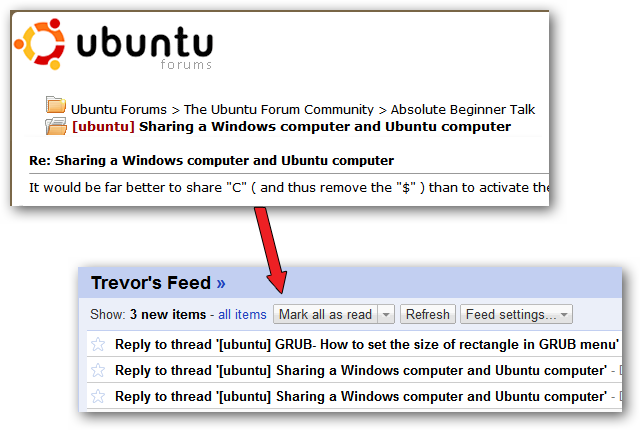Cómo escanear y asegurar un sitio WordPress


Escanear tu sitio WordPress detecta malware, vulnerabilidades y configuraciones inseguras antes de que los atacantes las exploten. Usa una combinación de escáneres gratuitos para detección inicial y soluciones de pago para protección continua; aplica parches, elimina plugins innecesarios y activa medidas como 2FA y límites de intentos de login.
La seguridad online es una preocupación constante. Los atacantes, el malware y los bots evolucionan. Como diseñador o desarrollador web que usa WordPress, proteger datos sensibles y mantener el rendimiento del sitio debe ser prioritario.
Según estadísticas citadas por Sucuri, los sitios WordPress representan un porcentaje elevado de los sitios infectados —la fuente del informe menciona un 83% de los sitios infectados—. En datos de 2016, el 61% de los WordPress hackeados tenía parches de seguridad obsoletos; ese porcentaje bajó a 39.3% en informes posteriores. Estos números muestran que muchas instalaciones siguen siendo vulnerables si no se mantienen.
Este artículo explica por qué es crítico escanear, qué herramientas usar, cómo interpretar resultados y qué pasos prácticos aplicar. Incluye checklists por rol, un playbook de respuesta, una pequeña metodología de mantenimiento y recomendaciones de hardening.
¿Por qué es importante escanear tu sitio WordPress?
Nadie puede afirmar con certeza que su sitio sea inmune. El panorama de amenazas es amplio: exploits conocidos, plugins vulnerables, contraseñas débiles y configuraciones mal hechas. El riesgo concreto es doble:
- Pérdida de datos o exposición de información personal.
- Uso indebido del sitio para enviar spam, alojar malware o minar recursos.
Además, tanto WordPress.com como WordPress.org requieren atención: aunque WordPress.com incluye medidas de seguridad gestionadas, es recomendable revisar y escanear también para detectar problemas de contenido o enlaces maliciosos. Si usas hosting propio con WordPress.org, la responsabilidad recae más en ti y el proveedor.
Signos de que tu sitio está vulnerable
Presta atención a estos indicadores; son señales habituales de riesgo:
- Nombre de usuario “admin” o “administrator”. Esto facilita ataques por fuerza bruta.
- Contraseñas débiles o reutilizadas.
- Plugins desactualizados o de origen dudoso.
- El editor de plugins y temas habilitado desde el panel.
- Archivos importantes accesibles sin autenticación.
- Estación de trabajo o servidor con malware o sin parches.
Si observas alguno de estos puntos, programa un escaneo y actúa con prioridad.
Herramientas de escaneo gratuitas y su uso
Las herramientas gratuitas brindan un buen punto de partida. No confíes en ellas para auditorías comerciales completas, pero sí para detección inicial.
- Sucuri SiteCheck: detecta malware, errores y firmas conocidas. Ideal para escaneo externo y ver enlaces o listas negras.
- WPScan: escáner orientado a WordPress con base de datos de vulnerabilidades. Gratuito para uso personal; requiere licencia para uso comercial.
- Norton Safe Web: revisión de reputación y amenazas detectadas por el motor de Norton.
- WordPress Security Scan: detecta vulnerabilidades básicas; versiones de pago ofrecen análisis más profundos.
Notas sobre estos scanners gratuitos:
- No suelen revisar en profundidad archivos internos con la misma exhaustividad que un servicio premium.
- Ofrecen pruebas externas (blacklists, contenido visible, enlaces).
- Para sitios comerciales o con datos sensibles, recomienda usar servicios de pago o pentesting profesional.
Escaneo avanzado y servicios de pago
Los servicios de pago realizan análisis más completos. Considera opciones que ofrezcan:
- Escaneo en archivos core, plugins y temas en busca de malware y cambios no autorizados.
- Alertas de vulnerabilidades y monitoreo continuo.
- Escaneo de funciones y patrones de código sospechoso.
Herramientas y tipos de servicio descriptos:
- Total Security: revisa archivos core, plugins y temas en busca de malware y te notifica para aplicar parches.
- Vulnerability Alerts: detecta vulnerabilidades y las localiza dentro de archivos, plugins y temas; no siempre corrige, pero identifica con precisión.
- Plugin Inspector: busca patrones de código malicioso y funciones explotables. Revisa en profundidad los ficheros, no solo las firmas conocidas.
Si tu sitio procesa datos sensibles o genera ingresos, prioriza el pago por escaneo profundo y monitoreo.
Pasos inmediatos después del escaneo
Un escaneo devuelve hallazgos. Prioriza y actúa según impacto y facilidad de explotación. Aquí tienes un playbook rápido:
- Aislar: si detectas infección activa, cambia el sitio a modo mantenimiento y restrínge el acceso.
- Respaldar: realiza copia de seguridad completa (archivos + base de datos) antes de tocar nada. Almacena fuera del servidor comprometido.
- Identificar: revisa los hallazgos del escáner y clasifícalos (malware, inyección, puertas traseras, plugins vulnerables).
- Eliminar: elimina archivos maliciosos y reemplaza archivos core con versiones limpias de WordPress.
- Parchear: actualiza plugins, temas y core a versiones seguras.
- Cambiar credenciales: obliga a restablecer contraseñas y revoca claves API si es necesario.
- Revisar permisos: corrige permisos de archivos y directorios que permitan escritura indebida.
- Monitorizar: activa monitoreo de integridad y escaneos periódicos.
- Informar: si procede, informa a usuarios afectados y al proveedor de hosting.
Important: nunca eliminar una copia de seguridad antes de completar un análisis forense, en caso de necesitarla para investigación.
Playbook de respuesta a incidentes (resumen)
- Detectar y contener: deshabilita accesos no autorizados y activa modo mantenimiento.
- Preservar evidencia: guarda logs y copias de seguridad en almacenamiento separado.
- Erradicar: limpia malware, repara backdoors y elimina cuentas comprometidas.
- Recuperar: restaurar desde copia segura y aplicar parches.
- Revisar: auditoría post-incidente y lecciones aprendidas.
Checklists por rol
Administrador
- Mantener el core de WordPress actualizado.
- Gestionar cuentas y roles con principio de menor privilegio.
- Programar backups automáticos fuera del servidor.
- Habilitar 2FA para cuentas con privilegios.
Desarrollador
- Revisar código antes de desplegar en producción.
- Aplicar controles de entrada y escape para todas las entradas del usuario.
- Evitar almacenar secretos en repositorios públicos.
- Implementar testing de seguridad en el pipeline CI/CD.
Proveedor de hosting
- Ofrecer copias diarias y restauración rápida.
- Monitorizar integridad de ficheros y tráfico anómalo.
- Mantener infraestructura con parches y firewall perimetral.
Medidas prácticas de hardening
Aplica estas configuraciones para reducir superficie de ataque:
- Cambiar el usuario admin por otro nombre no predecible.
- Usar contraseñas complejas de al menos 12 caracteres y un gestor de contraseñas.
- Habilitar autenticación de dos factores (2FA) para cuentas administrativas.
- Limitar intentos de login con plugins como Limit Login Attempts Reloaded.
- Deshabilitar la edición de archivos desde el panel: añade define(‘DISALLOW_FILE_EDIT’, true); en wp-config.php.
- Eliminar plugins y temas no usados. Desactivar no basta; borra los ficheros.
- Mantener backups automáticos cifrados fuera del servidor de producción.
- Forzar HTTPS con certificados válidos y HSTS cuando sea aplicable.
- Aplicar políticas de permisos en archivos: 644 para archivos y 755 para directorios, revisa según tu hosting.
- Usar un firewall a nivel de aplicación (WAF) para bloquear patrones maliciosos.
Important: antes de cambiar permisos o editar wp-config.php, realiza una copia de seguridad y prueba en un entorno staging.
Formularios y Captcha
Los formularios sin protección son vectores comunes de abuso. Añade un CAPTCHA (o reCAPTCHA) para reducir spam y ataques automatizados. Valida y sanea todas las entradas servidor-side; no confíes solo en validación cliente.
Limitar intentos de login
Limitar intentos protege contra fuerza bruta. Configura umbrales razonables (por ejemplo 3–5 intentos) y bloqueos temporales crecientes. Configura alertas para bloqueos repetidos desde la misma IP o país.
Actualización y gestión de plugins y temas
- Revisa reputación y fecha de última actualización antes de instalar.
- Prioriza plugins que sigan buenas prácticas y tengan mantenimiento activo.
- Evita plugins abandonados o con pocos usuarios.
- Testing: prueba actualizaciones en staging antes de aplicarlas en producción.
Criterios de aceptación y pruebas
Antes de declarar un sitio seguro después de un remedio, valida con estas pruebas:
- No hay detección de malware en escáneres externos (Sucuri, Norton) y escáner interno.
- Integrity checks: hashes de archivos core coinciden con las versiones oficiales.
- Las cuentas administrativas requieren 2FA y contraseñas nuevas.
- No hay usuarios sospechosos ni roles elevados no autorizados.
- Backups recientes restaurables y almacenados fuera del servidor comprometido.
Mini-metodología de mantenimiento
- Escaneo automatizado diario (si es posible) y escaneo profundo semanal.
- Revisión mensual de plugins y temas.
- Backup completo semanal y backups incrementales diarios.
- Revisión trimestral de registros (logs) y auditoría de accesos.
Decisión: uso de herramientas gratuitas o de pago
flowchart TD
A[¿Tu sitio maneja datos sensibles o produce ingresos?] -->|Sí| B[Considera servicio de pago con monitoreo]
A -->|No| C[¿Tienes tiempo para gestionar parches y backups?]
C -->|Sí| D[Escáneres gratuitos + proceso riguroso de mantenimiento]
C -->|No| B
B --> E[Implementar WAF, backups, y escaneo profundo]
D --> F[Escanear semanal y parchar inmediatamente]Caja de datos clave
- Porcentaje citado por Sucuri en el informe: 83% de los sitios infectados corresponderían a instalaciones WordPress.
- En 2016, 61% de los WordPress hackeados tenían parches obsoletos; informes posteriores citan 39.3%.
Estas cifras sirven para priorizar mantenimiento y no para sustituir un análisis técnico puntual.
Privacidad y cumplimiento
Si tu sitio procesa datos personales, ten en cuenta obligaciones de privacidad:
- Registra y limita el acceso a los datos personales.
- Cifra backups que contienen información sensible.
- Conserva logs de acceso separados y protegidos.
- Valora políticas de retención y eliminación de datos para cumplimiento de normativas (por ejemplo, GDPR en la UE).
Nota: cumplir la normativa exige asesoría legal cuando procesas datos sensibles o tienes usuarios en jurisdicciones con reglas estrictas.
Glosario de una línea
- Malware: software diseñado para causar daño o acceso no autorizado.
- WAF: firewall de aplicación web que bloquea patrones maliciosos.
- 2FA: autenticación en dos factores para validar identidad con algo que sabes y algo que tienes.
- Hardening: conjunto de medidas para reducir la superficie de ataque.
Casos en que un escaneo puede fallar
- Malware sofisticado que se ejecuta solo bajo condiciones concretas (por ejemplo, por IP específica).
- Cambios recientes en el servidor que disfrazan artefactos maliciosos.
- Backdoors en bases de datos que no son detectados por scanners orientados a archivos.
Si sospechas de estas situaciones, solicita un análisis forense profesional.
Plantilla rápida de control (tabla simple en Markdown)
| Acción | Frecuencia | Responsable |
|---|---|---|
| Backup completo y verificación | Semanal | Administrador / Hosting |
| Escaneo externo básico | Diario | Automatizado |
| Escaneo interno profundo | Semanal | Equipo de seguridad / Dev |
| Revisión de plugins y temas | Mensual | Desarrollador |
| Prueba de restauración | Trimestral | Administrador |
Pruebas de aceptación (casos de prueba)
- TP1: Después de aplicar parches, el escáner no reporta vulnerabilidades críticas en core ni en plugins actualizados.
- TP2: Simular 5 intentos fallidos de login y comprobar bloqueo aplicado según política.
- TP3: Restaurar backup en entorno aislado y verificar integridad de datos.
Recomendaciones finales
- Combina herramientas: usa scanners gratuitos para detección rápida y servicios de pago para protección continua.
- Automatiza backups y pruebas de restauración.
- Mantén una política de parches con prioridad para vulnerabilidades críticas.
- Educa a usuarios con acceso sobre buenas prácticas (contraseñas, 2FA).
Important: la seguridad es un proceso, no un estado. Escanear solo una vez no basta: planifica mantenimiento continuo.
Notas
- No todos los escáneres detectan todo. Complementa métodos y, ante duda, contrata auditoría externa.
Resumen
- Escanear detecta problemas tempranos y reduce riesgo de compromisos.
- Prioriza parches, elimina plugins innecesarios y refuerza accesos con 2FA y límites de login.
- Para sitios comerciales, invierte en escaneo profundo y monitoreo continuo.
Materiales similares
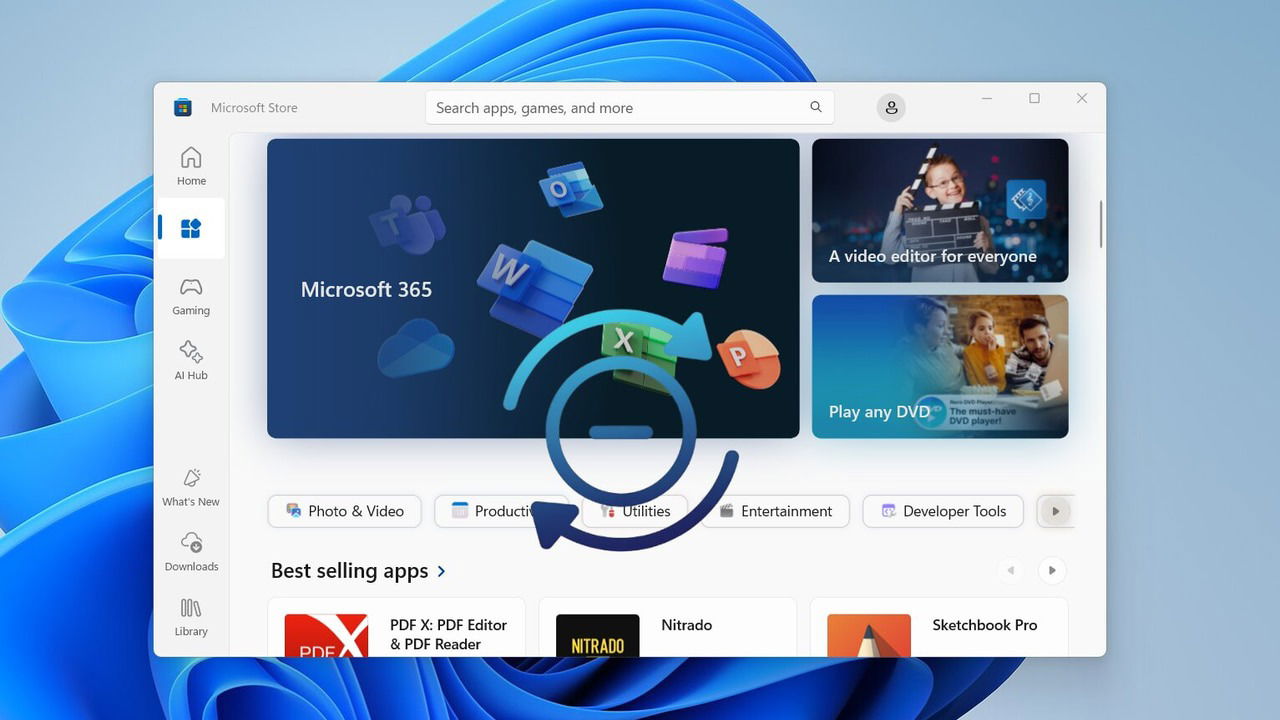
Detener actualizaciones automáticas de apps en Microsoft Store
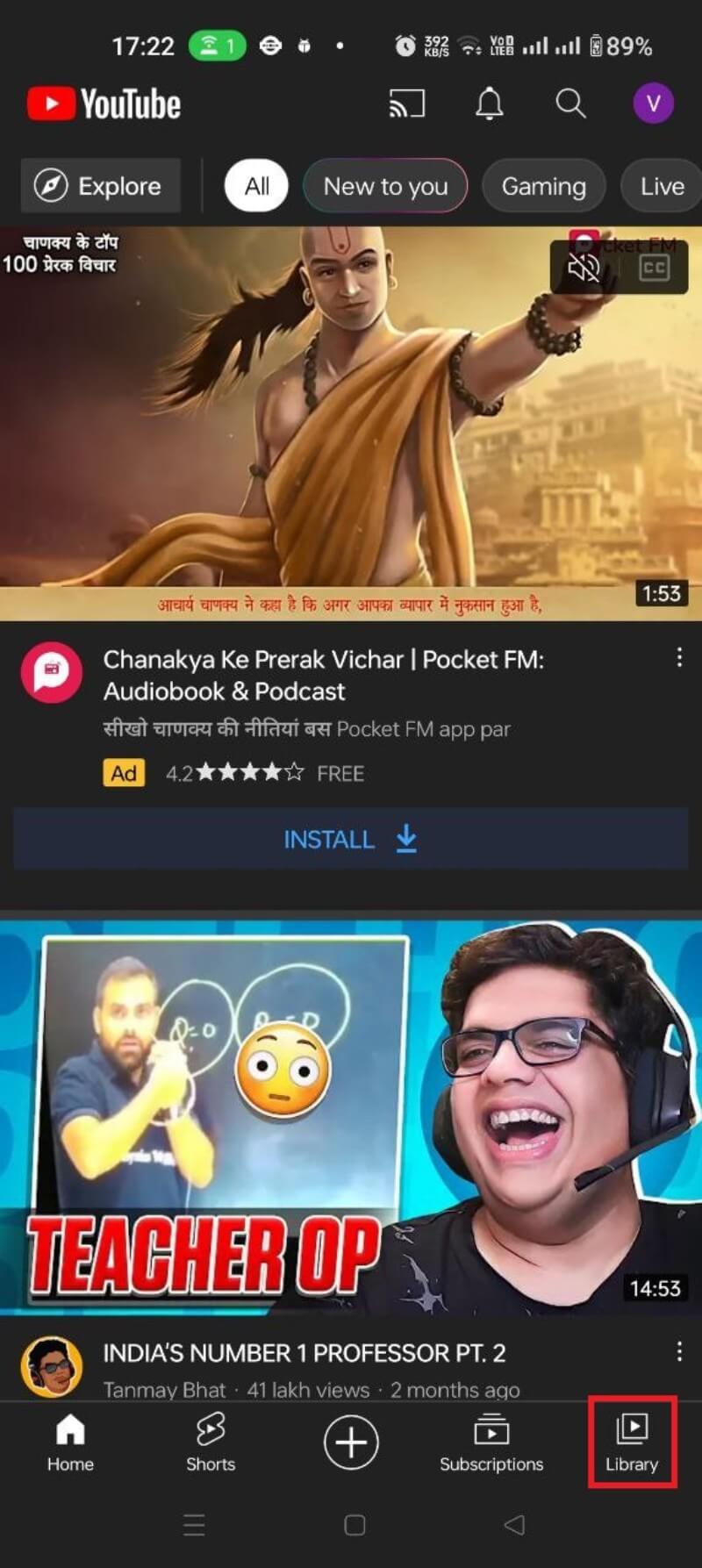
Cómo ver, pausar y borrar tu historial de YouTube
Instalar Asterisk: guía para tu primera PBX
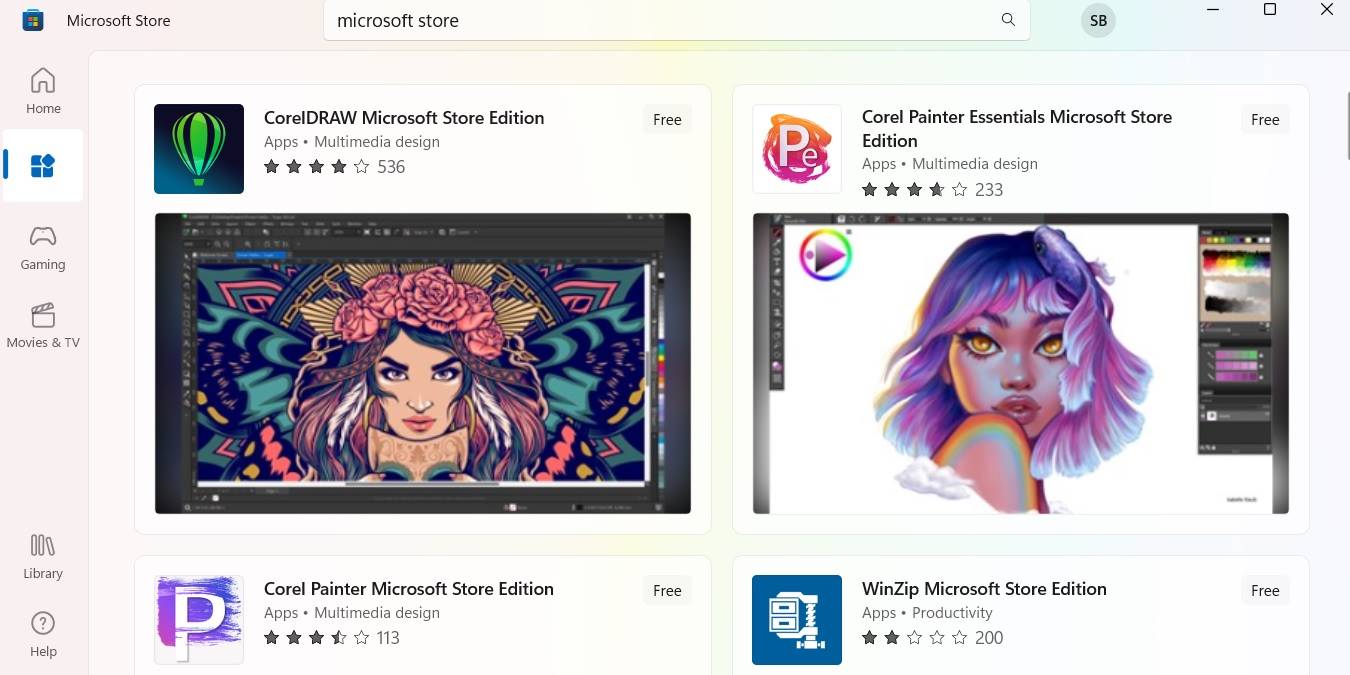
Cómo arreglar Microsoft Store que no funciona

Cómo escanear y asegurar un sitio WordPress